Deaktiver appens nettleserutvidelse for å øke PC-ens ytelse
- Opplever du problemer med Chromes Eksternt skrivebord-tjeneste? Bruker det for mye ressurser?
- I så fall kan du enkelt deaktivere den ved å fjerne utvidelsen eller avinstallere programvaren fra programlisten.

- Enkel migrering: bruk Opera-assistenten til å overføre spennende data, for eksempel bokmerker, passord osv.
- Optimaliser ressursbruken: RAM-minnet ditt brukes mer effektivt enn Chrome gjør
- Forbedret personvern: gratis og ubegrenset VPN integrert
- Ingen annonser: innebygd annonseblokkering gir raskere lasting av sider og beskytter mot datautvinning
- Last ned Opera
Remoting_host.exe er en kjørbar fil som tilhører Chrome Remote Desktop-tjenesten. Det lar deg koble til datamaskinen fra en annen enhet eksternt.
Ikke-systemprosesser som remoting_host.exe stammer fra programvare du installerte på systemet ditt. Hvis du oppdager det i Task Manager, trenger du ikke å bli skremt. Men hvis det forårsaker problemer, vil du finne denne artikkelen som hjelper deg å bli kvitt den.
Hvordan får jeg tilgang til en annen datamaskin ved hjelp av Chrome Remote Desktop?
Chrome Remote Desktop er en gratis tjeneste som lar deg få ekstern tilgang til en annen datamaskin via Chrome. Det er nyttig hvis du vil hjelpe noen med å fikse datamaskinen deres, eller hvis du trenger å få tilgang til din egen maskin langveisfra.
For å komme i gang med Chrome Remote Desktop, sørg for at datamaskinen du vil bruke er koblet til internett og har Chrome-nettleseren installert.
1. Last ned Chrome Remote Desktop
- Gå til nettleseren din Chrome Eksternt skrivebord-side og klikk på nedlastingsikonet.
- Når nedlastingen er fullført, klikk på Godta og installer.

- Klikk på installasjonsfilen og trykk Løpe.

- Vent til Windows fullfører konfigurasjonen.

- Lag et navn for PC-en din, eller bruk standardnavnet.

- Skriv inn en PIN-kode som lar deg få tilgang til PC-en eksternt.

- For å få tilgang til en annen PC, følg lignende trinn for å konfigurere, og når du deler, vil du bli bedt om å generere en kode da den andre brukeren trenger den for å få tilgang til skjermen din. Det samme gjelder når du vil ha tilgang til skjermen deres.
- Du kan slutte å dele skjermen din når som helst.
- Merk at begge datamaskinene må være koblet til Internett for at Chrome Remote Desktop skal fungere.
2. Legg til utvidelse
- Start Chrome-nettleseren din, og gå til følgende plassering i en ny fane:
chrome.google.com/webstore/category/extensions - Skriv inn i søkefeltet øverst til venstre Chrome Eksternt skrivebord og treffer Tast inn.

- Klikk på Legg til i Chrome.

- Bekreft ved å klikke Legg til utvidelse.

Selv om prosessen er ganske enkel å sette opp, må du passe på at det kan ta en toll på systemressursene dine, spesielt hvis du bruker eldre maskinvare. Din CPU og minne vil være under press.
Følgelig er din registret kan også være i fare for å bli ødelagt. Siden de fleste applikasjoner lagrer data i systemets register, vil det sannsynligvis lide av fragmentering og akkumulere ugyldige oppføringer over tid, noe som kan påvirke PC-ens ytelse.
Andre ganger, Chrome Eksternt skrivebord fungerer kanskje ikke. I så fall er neste trinn å deaktivere eller fullstendig fjerne remoting_host.exe-prosessen. Nedenfor utforsker vi ulike måter å fjerne den fra PC-en din.
Hvordan deaktiverer jeg RDP i Chrome?
1. Deaktiver Chrome Eksternt skrivebord-utvidelse
- Naviger til Chrome-nettleseren din og gå til følgende plassering:
chrome://extensions/ - Finn Chrome Eksternt skrivebord utvidelse og slå den av.
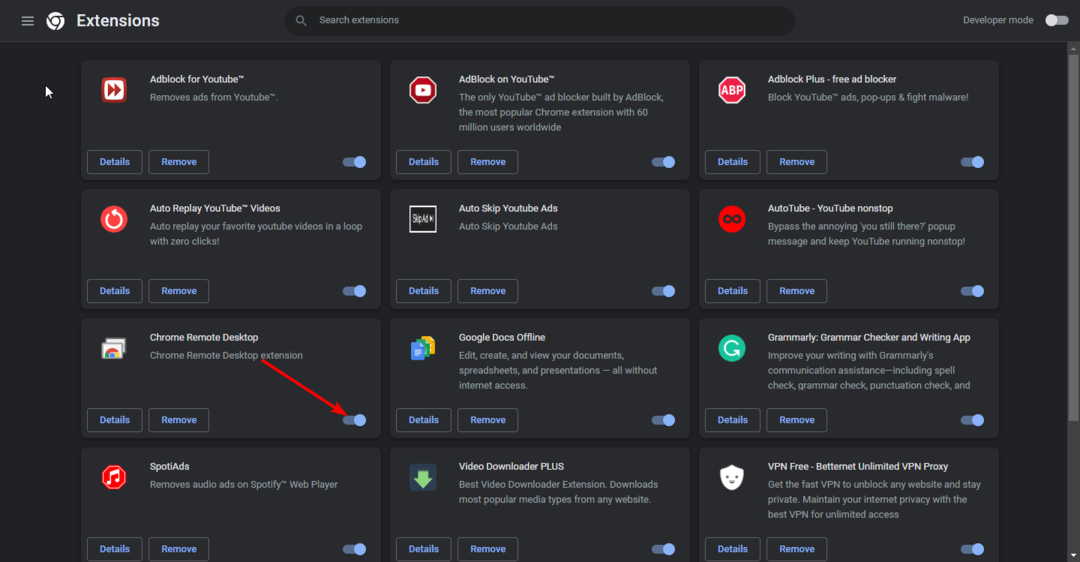
Deaktivering av utvidelsen kan bidra til å gjøre Chrome-nettleseren din raskere og mer responsiv hvis den fikk nettleseropplevelsen til å føles treg.
2. Utfør en skanning i Chrome
- Åpne Chrome-nettleseren og klikk på de tre vertikale ellipsene øverst til høyre.
- Plukke ut Innstillinger.

- Klikk deretter på Tilbakestill og opprydding velg deretter Rydd opp datamaskinen til høyre.

- Slå den Finne knappen ved siden av Finn skadelig programvare.

- Vent til skanningen er ferdig og fjern eventuell anbefalt programvare.
Hvis PC-en din har blitt infisert av et virus som forårsaker problemer med remoting_host.exe-filen, vil en skanning i nettleseren ikke være tilstrekkelig til å luke ut all potensiell skadelig programvare.
Som sådan anbefaler vi at du også inkluderer en dyp skanning av Windows 11 enten ved å bruke Windows Defender eller en omfattende tredjeparts antivirus.
- WinThruster.exe: Hva er det og bør du fjerne det?
- Recenv.exe: Hva er det og hvordan du fikser dets feil
3. Avinstaller Chrome Remote Desktop-appen
- Klikk på Startmeny ikon, skriv Kontrollpanel i søkefeltet, og klikk Åpen.

- Plukke ut Avinstaller et program under Programmer.

- Finn Vert for Chrome Remote Desktop og klikk på den og velg Avinstaller på toppen.

- Bekreft avinstallering i neste ledetekst.
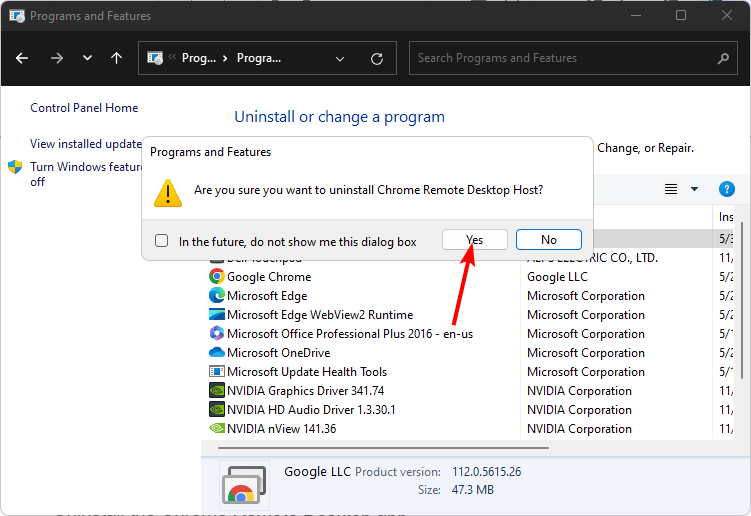
Ikke glem å fjern eventuelt gjenværende søppel fra programvarerester som kan påvirke systemytelsen etter at du har avinstallert programmet.
4. Kjør en kommando
- Slå den Windows nøkkel, skriv cmd i søkefeltet, og klikk Kjør som administrator.

- Skriv inn følgende kommando og trykk Tast inn:
netto stoppe kromating
Og det er hvordan du fjerner remoting_host.exe fra PC-en din trygt. Forhåpentligvis merker du forbedret ytelse på PC-en etter at den er fjernet.
Fjerning av Chromes Remote Desktop-app bør ikke være slutten på reisen når du fjerntilgang til PC-er.
Faktisk har vi en spennende liste over beste eksterne skrivebordsapper for Windows 11 fullpakket med moderne funksjoner og perfekt for både avanserte og nybegynnere, så sørg for at du sjekker det ut.
Gi oss beskjed hvis det er en løsning som hjalp deg med å fjerne filen, men som mangler fra listen vår.


